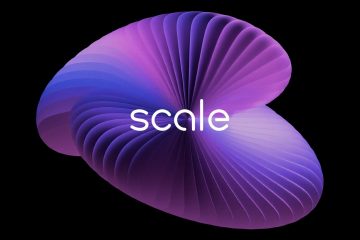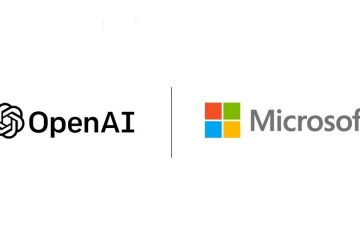Microsoft tillkännagav Windows 11 med strängare hårdvarukrav än programvarans nuvarande version, Windows 10.
Även om många användare har haft framgång att uppgradera på faktisk hårdvara, som för att köra Windows 11 på en VM-särskilt i Hyper-V-kan saker vara svåra. En av de mest irriterande saker som användare stöter på är emellertid felmeddelandet:
“Denna dator kan inte köra Windows 11.”
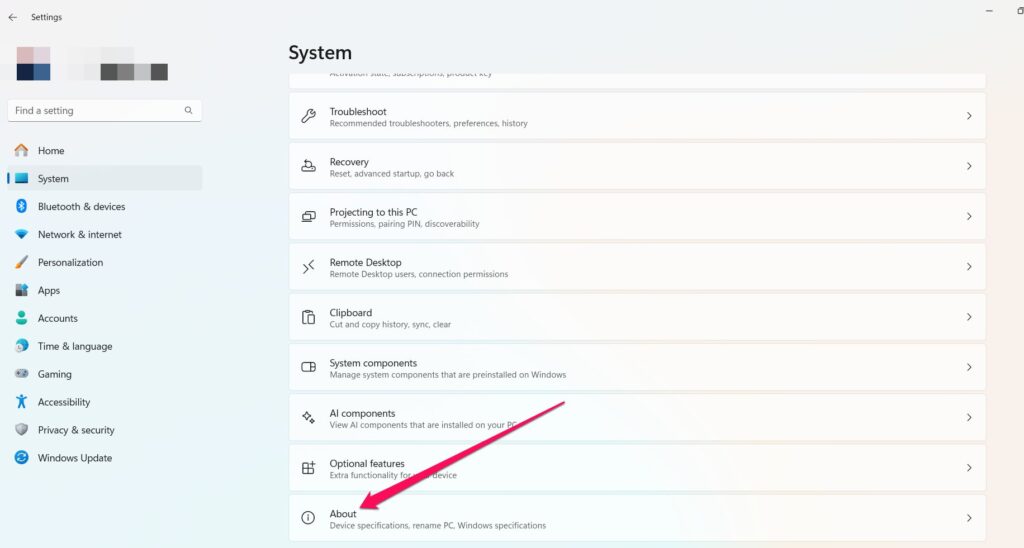
In this post, we will figure out the root causes of this error when attempting to install Windows 11 on a Hyper-V machine, the reason why it occurs, and a step-by-step guide on how För att lösa detta fel och få Windows 11 att köras på en virtuell maskin.
Innehållstabell
Vad är Hyper-V?
Hyper-V är en Microsoft-produkt som du skulle använda om du ville skapa och hantera ett gäng av digitala maskiner på din Windows-laptop eller skrivbord.
Med Hyper-V kan du testa operativsystem, köra äldre applikationer och ställa in isolerade miljöer för utveckling eller säkerhetstestning.
Varför”den här datorn kan inte köra Windows 11″visas i Hyper-V?
När du försöker installera Windows 11 i Hyper-V och du får det felet, det är troligt att det är troligt att de är saknade. Här är de främsta orsakerna:
saknas TPM 2.0 i den virtuella maskinen. Secure Boot är inte aktiverat i VM-inställningarna. När det gäller det första och allra första numret skapade du en generation 1 VM, och det bör vara generation 2. otillräcklig RAM-eller diskutrymme . You are using a custom or an old ISO, which does not include checks for Windows 11.
Let’s go through how to fix each of these.
How to Fix This PC Can’t Run Windows 11 Error in Hyper-V
Here are some crucial fixes that you must perform to resolve this error message from your Windows PC:
Fix 1: Check and Enable Virtualization in BIOS
Du kör hårdvarans virtualiseringsteknik, som stöds och aktiveras. Hyper-V won’t be able to function without it.
Here’s how to confirm and enable it:
To see your device’s specs, go to Start > Settings > System > About. Under Processor, find the model of your CPU and then go online (either the manufacturer’s site or another site) to see if virtualization is supported. Om din dator är utrustad med virtualisering, omstart den och ange BIOS Användning av tilldelade BIOS.
FIX 2: Använd kommandotolken för att skanna och reparera systemproblem
När du tror att det kan vara ett problem på en djupare nivå i systemet är kommandotolken platsen att gå. Här kommer vi att använda det för att:
kontrollera om hårddiskfel. Fixa korrupta filer se till att hypervisor är inställd på att starta vid start.
Följ dessa steg:
Leta efter kommandotolken, högerklicka sedan på den och välj Kör som administratör. Skriv och tryck på Enter i kommandot nedan: chkdsk c:/f/r/x p. Diskfel och fixa dem vid nästa start.
När skanningen är klar och datorn startar om, öppna kommandotolken igen. Då kan du köra de två följande DISM-kommandona för att återställa din systembild: Dism.exe/online/Cleanup-Image/ScanHealth Dism.exe/online/Cleanup-Image/RestoreHealth Slutligen, Typ:
fix 3: restart hyper-vaidy-vaidion-tjänster Runtime för dess virtualiseringsanläggningar, till exempel de för Hyper-V.
Om de hänger eller inte startar, kan du hamna med hypervisorfelet. Så här startar du om dem:
typ Windows + R för att starta kör . Typ Services.MSC och tryck på Enter. Bläddra ner till Hyper-V Virtual Machine Management och välj den. höger-click tjänsten. Om den körs, välj STOPP, sedan högerklicka Tjänsten och välj Start . Denna snabbstart löser vanligtvis mindre problem i hyper-V-systemen.
Fix 4: Håll dina drivrutiner och Windows OS uppdaterade
med föråldrade drivrutiner, eller för den delen, att ignorera operativsystemuppdateringar, kan resultera i kompatibilitetsproblem, vilket kan orsaka virtualiseringsfel.
emellertid är dessa uppdateringar för bugfixar och för stöd för nya funktioner och förbättringar för att förhindra Hyper-V Instabilitet.
för att uppdatera dina enhetsdrivrutiner:
öppna enhetshanterare (du kan helt enkelt söka efter den på startmenyn). Gå till enhetskategorin som du vill uppdatera (till exempel processor eller systemenheter). Högerklicka Enheten och välj uppdatera drivrutin.
till uppdatering windows: go till
go till
go till
go tO windows> inställningar Klicka på Kontrollera för uppdateringar. Step-By-Step: Enabling Hyper-V for Use on Windows 11
Slutsats
Hypervisorfelet i Windows 11 är vanligtvis förknippat med att inte ha hårdvaru virtualiseringsstöd, en felkonfiguration i bios, eller serviceproblem på systemnivå.
genom att gå igenom dessa fem stora metoder-vända på virtualisering, fixa systemet i sig själv på själva systemet. Plats-Du ökar dina odds för att fixa felet utan att behöva återställa eller installera om din dator.
Om du går igenom alla steg och du fortfarande har problem, kanske du vill se om din version av Windows stöder Hyper-V eftersom hemutgåvor inte stöder Hyper-V ur lådan.